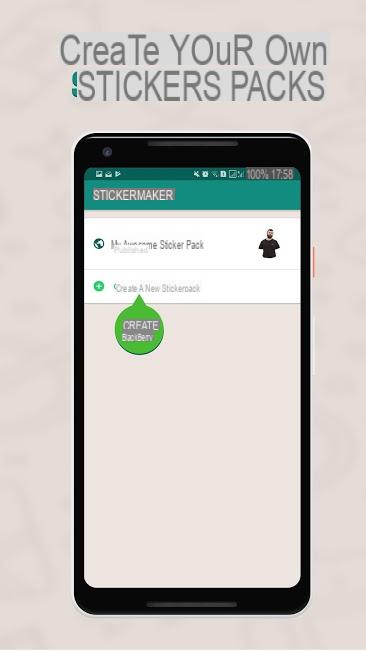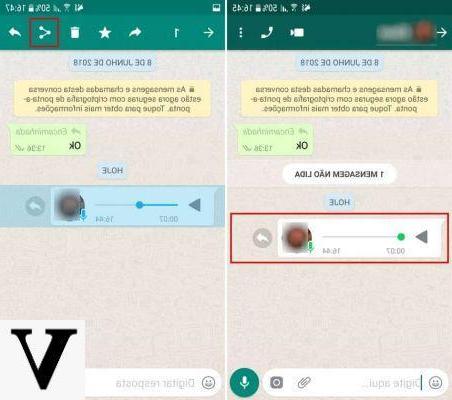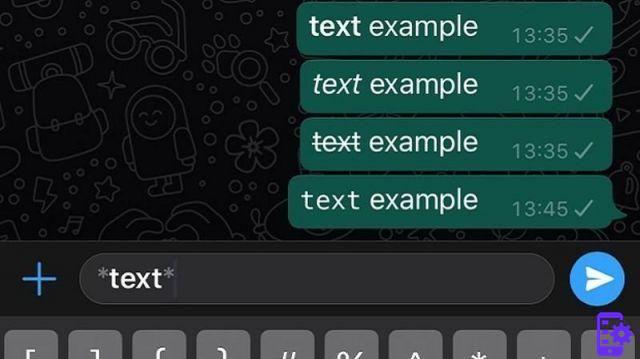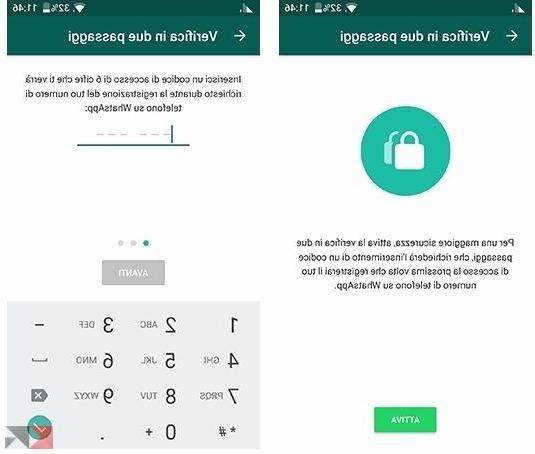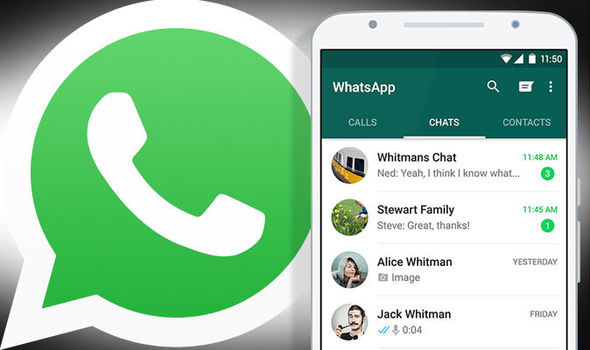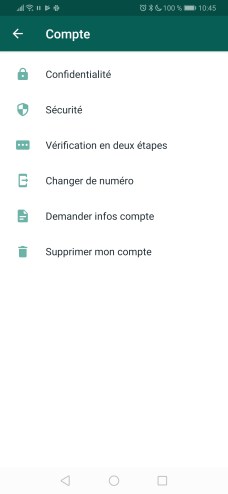O WhatsApp vem com um recurso interessante e muito útil que permite o poupança automática de conversas, fotos, vídeos, música de áudio e conteúdo compartilhado em conversas com seus contatos.
Este salvamento não ocorre mais localmente no dispositivo (para não ocupar muita memória), mas é possível realizar o fazer backup do WhatsApp no Google Drive para que, mesmo que formate seu smartphone e reinstale o WhatsApp, não perca suas conversas e seu histórico.
Já mostramos como fazer backup e restaurar o WhatsApp via Google Drive. Hoje, no entanto, queremos mostrar como é fácil exclua o backup do WhatsApp do Google Drive para que você possa reinstalar o WhatsApp como se fosse uma nova conta, sem nenhum dado salvo.
O procedimento a seguir é muito simples e você pode encontrá-lo a seguir.
Excluir backup do WhatsApp do Google Drive
Para excluir permanentemente os dados do WhatsApp do Google Drive, você deve:
- Acesse o Google Drive em https://drive.google.com/ e faça login com seu nome de usuário e senha (são iguais ao seu GMail). Aconselho você a seguir o procedimento de um computador para simplicidade e rapidez de execução.
- Clique no ícone doengrenagem.
- Agora sobe Configurações> Gerenciar aplicativos.
- Role a lista para baixo e encontre o WhatsApp.
- Depois de encontrar a entrada para o WhatsApp, espere alguns instantes para que o tamanho dos "dados ocultos do aplicativo" apareça. Isso pode levar vários minutos.
- Para agora exclua o backup e os dados salvos no Google Drive do WhatsApp você tem que clicar em opções > Excluir dados de aplicativos ocultos.
A imagem a seguir esclarecerá onde você precisa clicar:
 Excluir backup do WhatsApp do Google Drive 2">
Excluir backup do WhatsApp do Google Drive 2">
conclusões
assim você excluiu permanentemente todos os dados salvos pelo WhatsApp em seu backup do Google Drive. Agora, se você reinstalar o WhatsApp, não terá backups para restaurar e sua conta ficará como nova, sem chats e conversas salvas.